Windows 11’de, tüm kullanıcılar tarafından kullanılamayan gizli temalar vardır. Daha doğrusu, Education (Eğitim) temaları yalnızca Windows 11 22H2 sürümlerinde mevcuttur ve gizlidir.
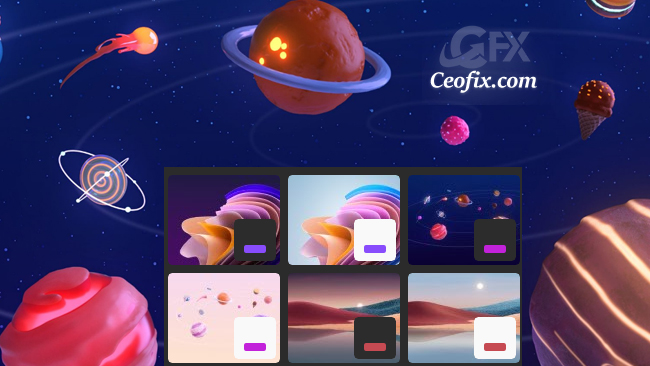
Bu yeni temalar, tüm Windows 11 cihazlarında etkinleştirilmemiştir. Sadece küçük bir işlem ile, elbette yine Kayıt Defteri aracılığı ile bu windows 22H2 sürümünü çalıştıran herhangi bir cihazda gizli eğitim temalarını kullanılabilir hale getirebiliriz.
Aşağıda, Windows 11 cihazımızda etkinleştirilen bu gizli temaların küçük bir önizlemesi bulunmaktadır. Bu 6 gizli tema aslında hem aydınlık hem de karanlık modlarda aşağıdaki gibi 3 ana temayı içeriyor.
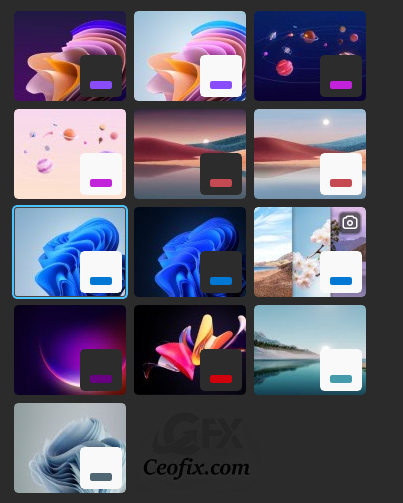
Windows 11 eğitim temaları ( Education Themes) nasıl etkinleştirilir?
Klavyenizde Win+R tuşlarına basın. Kutucuğa “regedit” yazın ve Tamam’ı seçin.
Aşağıdaki yolu izleyin:
Computer\HKEY_LOCAL_MACHINE\SOFTWARE\Microsoft\PolicyManager\current\device
Burada, sol bölmedeki “device” üzerine sağ tıklayın ve Yeni -> Anahtar’ı seçin.
device> Yeni> Anahtar’a sağ tıklayın ve Education olarak adlandırın.
Yeni Education anahtarına sağ tıklayın ve Yeni > DWORD (32-bit) Değeri’ni seçin. Yeni DWORD adını EnableEduThemes olarak ayarlayın ve değerini 0’dan 1’e değiştirin.

Geçerli tema bölümünün altında, yeni Eğitim temalarını bulacaksınız. Ancak bu işlemin tamamlanması için kısa bir süre beklemeniz gerekebilir. (Bu sebeple, temalar sayfasını birkaç saniye açık tutun.) Windows 11, Microsoft sunucusundan 6 gizli temanın tümünü indirmeye başlayacaktır. Ve yeni temaların temalar listesine eklendiğini göreceksiniz. Eğitim temaları göründükten sonra uygulamak istediğinizi seçin.

Reg kaydını manuel olarak değiştirmek istemezseniz aşağıdaki download butonuna tıklayın. İndirdiğiniz .education.rar dosyasını açın. Şifre ceofix . İçerisindeki Education.reg dosyasına sadece çift tıklayın. Gizli temalar görünecektir.
Hepsi bu kadar.

Elinize sağlık böyle temalar varsa neden herkesin kullanımına sunmamışlar , ilginç
@Gülsüm bal
Microsoft işte 😀 Teşekkürler yorum için